2020-11-19 劉恩綺 客服部資深專員
最後由王麗娜於 2020-11-19進行了更新
摘要
當您想要將SWF轉MP4格式時,可能很難找到一個最合適的SWF轉檔器,這是因為目前市場上類似的轉換工具魚龍混雜,且大多數的轉換結果可能並不符合您的預期。所以,為了防止您在選擇轉換器的過程中走太多的彎路,本文幫您甄選出幾款較為實用的SWF轉換器,接下來我們就分別介紹一下它們的功能以及使用方法,一起去了解一下吧。
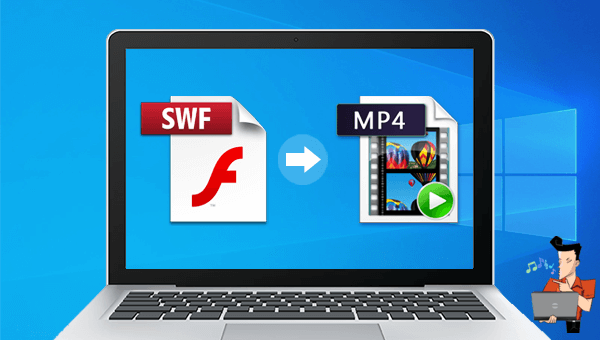
SWF(Shock Wave Flash)是Macromedia公司(現已被Adobe公司收購)的動畫設計軟體Flash的專用格式,SWF檔案通常也被稱為Flash檔案,該格式被廣泛應用於網頁設計、動畫製作等領域。另外,這種格式的檔案可以用瀏覽器打開,但前提是瀏覽器必須安裝Adobe Flash Player附加元件。
SWF檔案作為一種基於矢量的Flash動畫檔案格式,一般用FLASH軟體創作並生成,也可以通過專門的軟體將PDF等格式的檔案轉換為SWF格式。
了解完SWF格式檔案之後,接下來就進入到本文的重點內容,如何在Windows中把SWF轉MP4,這幾款實用工具可以很好地滿足您的轉檔需求。
想要把SWF轉MP4並不難,只需要藉助專業的SWF轉檔器就能夠實現。下面,本文優先要推薦給大家的這款轉檔工具——Renee Video Editor,它不僅能夠快速地將SWF轉MP4,並且它還具備一系列非常實用的影片剪輯功能。
Renee Video Editor是一款功能多樣的影片編輯軟體,該軟體不但能夠實現多種影片格式之間的互相轉換,比如WMV、AVI、MP4、M4A、MOV、MKV等幾乎所有常用的影片格式,並且可以將檔案保存為不同的終端裝置所支援的檔案格式;此外,該軟體還配備了非常多樣的影片工具箱,能夠滿足大家多樣化的影片編輯需求,比如合併多個影片,自訂批量剪輯影片,裁剪影片畫面,添加字幕、浮水印、特效濾鏡和背景音樂,實現多個影片在同一個畫面同時播放的效果等等。
該軟體操作簡單,使用方便,不管您是影片剪輯的新手,還是專業的剪輯達人,這款軟體對您來說都將是一個非常不錯的選擇。
專業影音編輯軟體-Renee Video Editor

剪接功能可對影片進行剪接,去除影片內不想要的畫面。
合併多個不同格式的影片,并匯出為一個影片。
可按大小、時長或用戶自訂等方法將影片分割為數個片段。
適用於:Windows 10 / 8.1 / 8 / 7 / Vista / XP (32bit/64bit)
剪接功能可對影片進行剪接,去除影片內不想要的畫面。
合併多個不同格式的影片,并匯出為一個影片。
可按大小、時長或用戶自訂等方法將影片分割為數個片段。
借助Renee Video Editor軟體實現影片格式的轉換只需要三個步驟,具體操作流程如下:
步驟1:下載安裝後執行Renee Video Editor軟體,在首頁功能功能表欄裡選擇[進階剪輯]功能,或者您也可以通過[裁剪]/[簡易剪輯]/[合併]/[旋轉]等任一編輯功能進入相應的編輯頁面。
![主界面的右下角找到並點選[進階剪輯]按鈕進入影片編輯的界面](https://net.reneelab.com/wp-content/uploads/sites/7/2020/11/Video-Editor12.png)
Renee Video Editor軟體首頁功能說明:
裁剪:裁剪影片畫面的大小
合併:將多個影片/音訊檔案合併為一個完整的檔案
旋轉:將影片順時針、逆時針旋轉90度/180度/270度,或者將影片上下顛倒或鏡面旋轉。
配樂:調整音量,選擇音軌,給影片配樂或刪除原始音訊。
分割:將影片按照時長、段數或檔案大小分割為多個小片段。
浮水印:將文字、圖片、影片或GIF圖片以浮水印的形式添加到影片中。
分割影片畫面:可以將一個影片或多個影片的片段拼接在一個影片畫面中。
影片增強:提高影片質量。
影片壓縮:壓縮影片大小。
GIF製作:將影片或圖片製作成GIF檔案。
字幕/文字:添加字幕/文字到影片當中。
濾鏡/調速:調整亮度、對比度、飽和度以及添加多種特效;影片調速支援1/10-4倍調速。
進階剪輯:剪輯影片,裁剪影片,添加浮水印、字幕及濾鏡特效和配樂。
簡易剪輯:快速剪輯影片片段。
批量剪輯:批量剪輯影片/音訊。
步驟2:接下來,在打開的編輯詳情頁裡點選[添加檔案]按鈕,將需要實現轉檔的SWF格式的檔案匯入到該軟體當中。
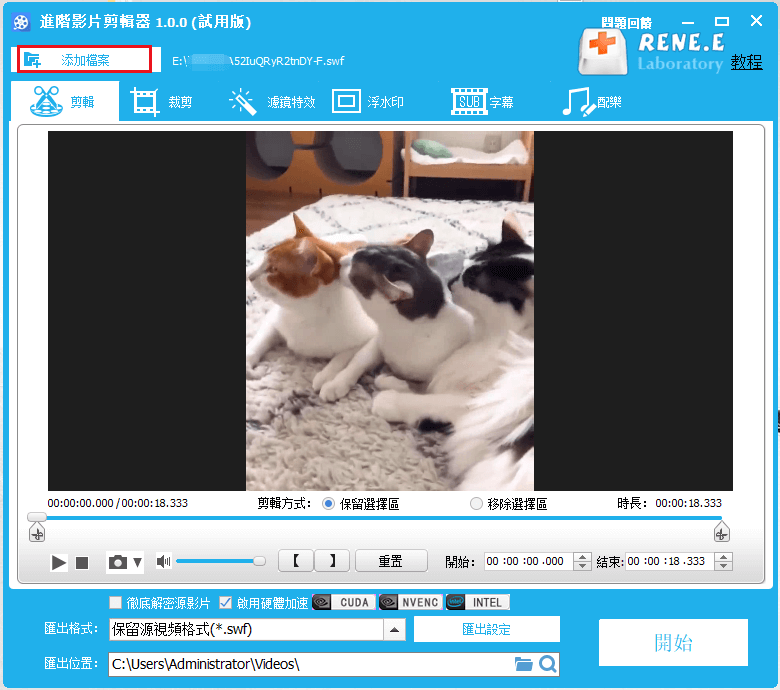
步驟3:然後,您可以通過頂部功能表欄裡的功能對已匯入的影片檔案進行一系列的編輯操作,比如[剪輯]、[裁剪]、[濾鏡特效]、[浮水印]、[字幕] 、[配樂]。待所有編輯設定完成之後,在底部[匯出格式]中搜索[MP4]之後,再根據不同的終端裝置或您的需要選擇對應的影片格式。設定完成後,點選右下方[開始]按鈕,即可開始執行將SWF格式的檔案轉換成MP4格式的命令,非常的方便。
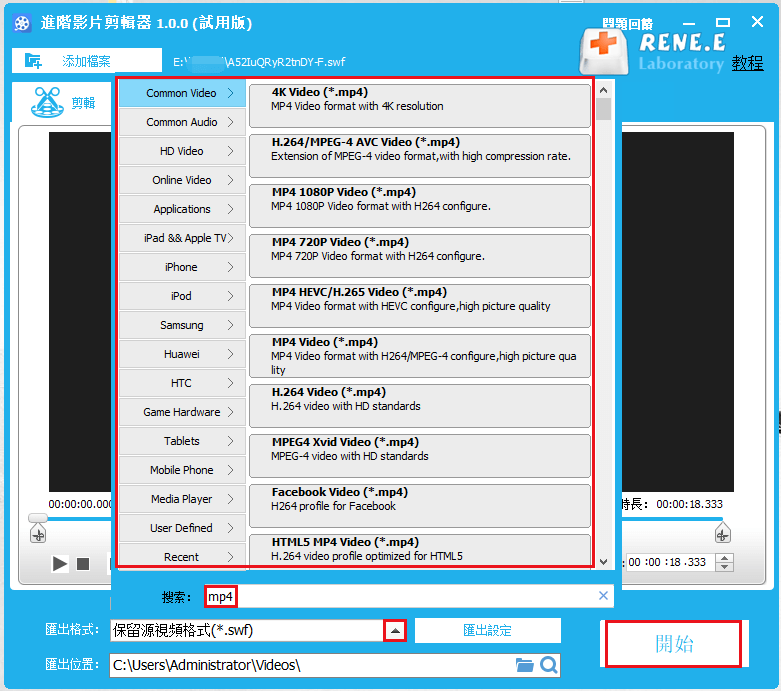
Free Video to Flash Converter是一款免費的Flash影片轉檔工具,該工具不但支援將SWF格式的檔案轉換成MP4格式;還支援多種檔案格式間的轉換。比如將AVI轉換為FLV、MP4轉換為FLV、MPEG轉換為FLV等。此外,它的操作界面設計得非常簡單,比較適合小白用戶使用,用戶可以較為快速地完成格式間的轉換。
下面我們就來看一下,如何借助Free Video to Flash Converter軟體來完成SWF轉MP4的任務。具體操作步驟如下:
下載並執行Free Video to Flash Converter軟體,點選[Add Files](添加檔案)按鈕,將需要轉換格式的SWF格式檔案匯入到該軟體當中,接下來您可以在[Formats](格式)中選擇需要匯出的檔案格式,即MP4格式。操作完成後點選右下角[Convert](轉換)按鈕,即可開始執行將SWF格式的檔案轉換成MP4格式的命令。
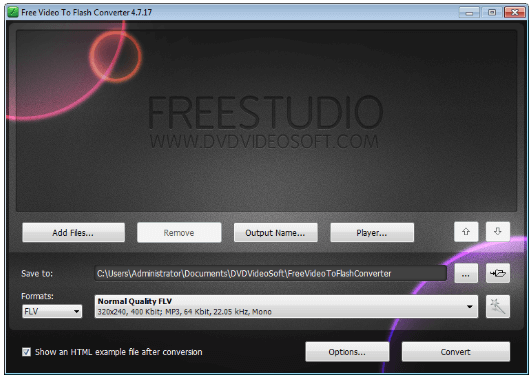
VLC Media Player是一款非常小巧和專業的多媒體播放軟體(播放機),支援多種音訊與影片格式,並為 Windows、Linux、OS X、Android、iOS、Windows Phone 等平台或終端裝置提供相應的軟體版本。它可以播放來自網路、攝像頭、磁碟、光驅的檔案,支援包括MPEG 1/2/4, H264, VC-1, DivX, WMV, Vorbis, AC3, AAC等格式的解碼。
借助VLC Media Player多媒體播放軟體(播放機)實現格式的轉換非常的簡單,具體操作步驟如下:
下載並執行該多媒體播放軟體(播放機),在頂部功能表欄裡找到[Media](媒體)-[Open File](打開檔案),將需要轉換格式的SWF檔案匯入到該軟體當中。之後如無需預覽或其它的編輯操作,則直接回到頂部功能表欄並找到[Media](媒體)-[Convert/Save](轉換)選項,即可快速執行將SWF格式的檔案轉換成MP4格式的命令。
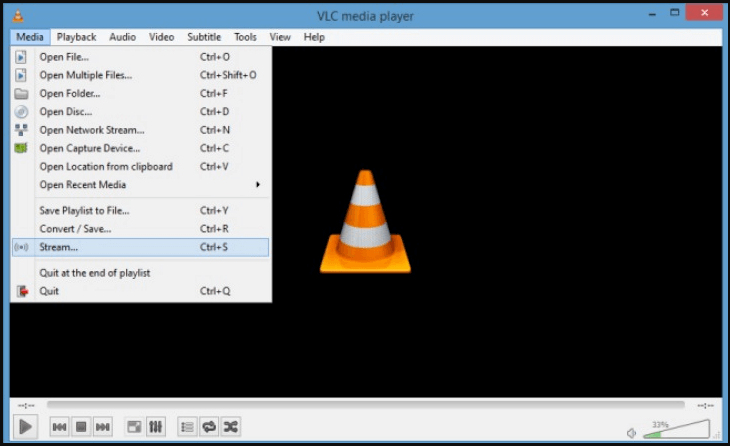
剛剛,本文向大家介紹了三款實用性較強、好評度較高的SWF轉檔工具,能夠幫助您快速地將SWF格式的檔案轉換成MP4格式檔案。雖然這三款軟體都非常實用,但還是存在一些區別。為了幫助您區分這幾款軟體,本文針對這3款軟體進行了簡單的功能對比和總結,一起去了解一下吧。
與其它兩款轉檔工具不同,VLC Media Player多媒體播放軟體(播放機)不僅僅具備轉檔功能,您還可以使用它播放多媒體內容,所以,如果您更加註重媒體播放功能,那麼這款軟體無疑是您的最佳選擇。
而另兩款轉檔工具雖然都能夠較為快速地實現影片格式間的轉換,但是從功能配置上對比,Renee Video Editor軟體所提供的功能會更加全面一些,包含了音/影片轉檔與影片編輯的功能,而Free Video to Flash Converter軟體的功能設定則較為單一,只提供轉檔功能。
因此,從軟體提供的功能上考量,Renee Video Editor軟體所具備的功能是最全面的,如果您需要的不只是一個SWF轉檔器,還需要影片編輯器的話,那麼,它將是您的不二選擇。
相關主題 :
如何在Chorme/FireFox下載Vimeo影片并保存為MP4檔案?
2020-12-02
劉恩綺 : Vimeo網站上有很多高清的優質影片,且沒有添加該網站的浮水印,所以該網站上的影片內容,便...




